Aero Snap je velmi populární funkce systému Windowsumožňuje uživatelům snadno uspořádat jejich okna na obrazovce. U systému Windows 8 byla tato funkce vylepšena, abyste mohli zachytit tři okna po celé svislé délce obrazovky. WindowGrid je bezplatná aplikace pro systém Windows, která umožňuje otevírání okenna zcela novou úroveň. Při přeskupování okna přidává na obrazovku mřížku a umožňuje vám pomocí mřížky okno zaskočit do jakéhokoli uspořádání. Mřížka je přizpůsobitelná, takže ji můžete efektivně používat na malé i velké obrazovce.
Nainstalujte si WindowGrid na váš systém a bude spuštěnna pozadí při práci. Chcete-li aplikaci nainstalovat, spusťte soubor EXE a na hlavním panelu se objeví ikona aplikace. Klikněte na ikonu a poté v rozbalovací nabídce klikněte na Instalovat. Po instalaci aplikace jste připraveni ji začít používat.
Mřížka není všudypřítomná. Chcete-li použít mřížku pro uspořádání oken, klepněte a podržte okno na jeho záhlaví a poté podržte pravé tlačítko myši. Zobrazí se mřížka a jakmile to uděláte, můžete uvolnit pravé tlačítko myši. Pokud je levé tlačítko myši stále stisknuté, pohněte kurzorem a vyberte bloky na mřížce, do které chcete okno přichytit.

Jakmile zvýrazníte bloky, uvolnětelevé tlačítko myši. Když zvýrazníte bloky, okna se podle toho změní velikost a přemístí tak, abyste věděli, kolik jeho obsahu bude v této oblasti viditelné. Aplikace je pěkná a jedinou nevýhodou je, že můžete definovat pouze oblast mřížky zleva doprava a ne zleva doleva. Chcete-li upravit rozvržení mřížky, tj. Počet řádků a sloupců, klepněte pravým tlačítkem myši na ikonu WindowGrid na hlavním panelu a změňte odtud. Aplikaci Aero Snap můžete také zakázat, když používáte aplikaci prostřednictvím jejího nastavení.
Nainstalujte WindowGrid




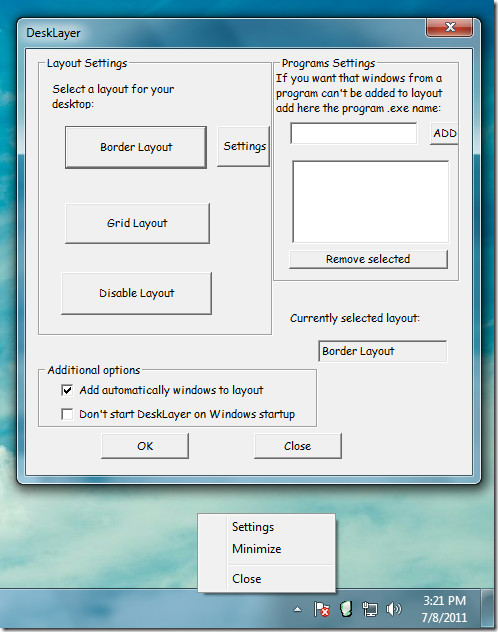






Komentáře